Cách thay đổi Passcode (mật khẩu) trên iPhone
Giữ cho iPhone của bạn được an toàn bằng cách thỉnh thoảng thay đổi mật khẩu (passcode).
.jpg)
Mật mã iPhone của bạn có thể không phải là thứ mà bạn thay đổi thường xuyên. Đây là một trong những tính năng bảo mật do Apple cung cấp để bảo vệ dữ liệu của bạn. Nhưng giống như mật khẩu tài khoản trực tuyến của bạn, bạn không nên giữ một mật mã quá lâu.
Nếu bạn muốn thay đổi mật mã iPhone của mình, đây là hướng dẫn từng bước về cách bạn nên thực hiện.
Sử dụng ứng dụng Cài đặt (Settings) để thay đổi mật mã iPhone của bạn
Có những lý do khác nhau khiến bạn có thể muốn thay đổi mật mã iPhone của mình: có thể bạn đã sử dụng nó kể từ khi mua iPhone của mình; có lẽ bạn muốn sử dụng mật mã của iPhone bao gồm cả chữ và số mạnh mẽ và an toàn hơn, hoặc có thể thay đổi theo chu kỳ hàng quý hoặc nửa năm.
Bất kể lý do là gì, đây là cách bạn có thể thay đổi mật mã iPhone của mình:
1, Mở ứng dụng Cài đặt (Settings) và truy cập Face ID & Passcode hoặc Touch ID & Passcode.
2, Nhập mật khẩu iPhone hiện tại.
3, Kéo xuống và chọn Change Passcode.
4, Nhập mật khẩu hiện tại thêm một lần nữa
5, Trong trang tiếp theo, chọn Passcode Options. Chúng tôi khuyến khích bạn nên sử dụng mật mã ký tự để an toàn hơn, để thực hiện, chọn Custom Alphanumeric Code.
6, Nhập mật khẩu mới, và nhấp vào Next ở góc trên bên phải.
7, Nhập lại mật khẩu một lần nữa để xác nhận.
8, Nhấn Done để lưu mật khẩu mới

Thế là xong. iPhone của bạn sẽ cần một thời gian ngắn để lưu lại mật khẩu mới và hoàn thành khi màn hình quay trở lại mục cài đặt Face ID & Passcode hoặc Touch ID & Passcode.
Chúc bạn thành công!
Hương


.jpg)
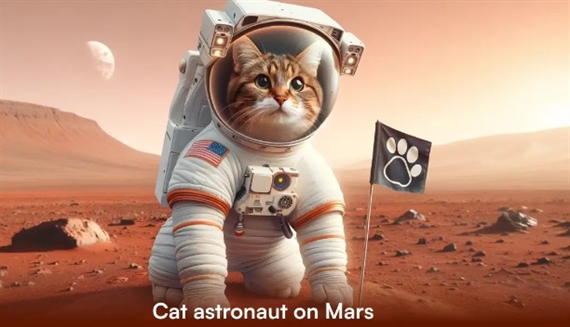
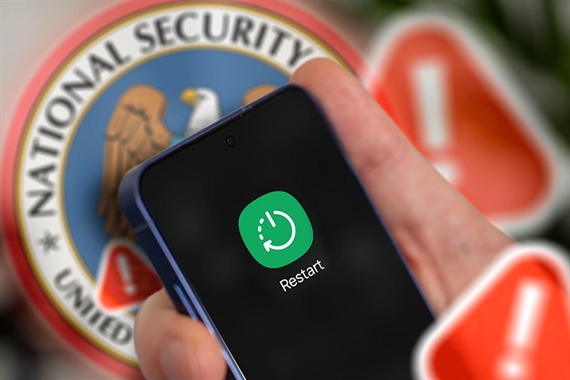
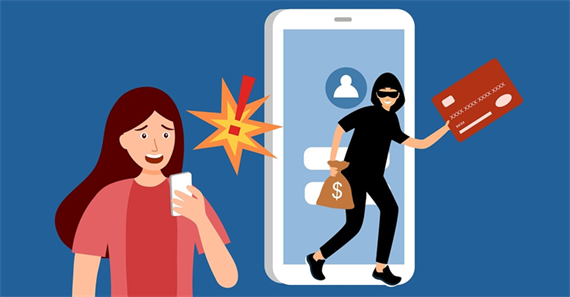

.jpg)